word公式怎么是灰的(Word揭秘公式还能这么玩)
如今办公室里用Word来处理资料文档一种再普遍不过的现象了,学校的老师出试卷也离不开它。用Word编辑公式也是一个非常的技巧,玩转Word的同时,你玩转公式了吗?想要在Word中编辑公式,可不是说说就能搞定的事情!
MathType免费获取地址:http://www.mathtype.cn/
各版本注册码获取地址:http://www.mathtype.cn/news/6-9xuliehao-zhucema-jihuoma.html
想要在Word中玩转公式?那你必然需要一个MathType公式编辑器!不要跟我说Word自带的公式编辑器就够用,自带的公式编辑器能自动编号吗?能保存常用公式吗?能批量修改公式吗?跟MathType相比,Word自带的公式编辑器简直弱爆了!
下面本文就教大家如何玩转MathType,传授几招花式技巧!
花式一:调整MathType工具栏显示比例
华丽指数:★★★★
操作过程:打开MathType编辑窗口,选择“预置”——“工作区预置”。在弹出的对话框中,在“工具栏大小”一项根据需要选择“中”或者“大”,点击“确定”。

花式二:MathType公式与Word显示不一致
华丽指数:★★★★★
操作过程:在用MathType编辑完公式后,使用convert功能把公式转换成Mathtype公式,默认设置即可,否则复制之后就会出错。
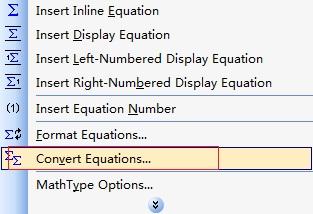
花式三:公式显示为灰色阴影
华丽指数:★★★★★
操作过程:
1.打开Word,选择“工具”——“选项”(Word 2002-2003);Word 2010及之后的版本中是“文件”——“选项”——“高级”——“显示文档内容”;Mac的Word 2008-2011中是“Word”——“参数”。
2.在“域底纹”中选择“不显示”,点击“确定”即可。

上面华丽的三招足够你出去向你的小伙伴们去炫技啦!看到还不赶紧学起来?这么华丽的几招错过绝对后悔可惜!
免责声明:本文仅代表文章作者的个人观点,与本站无关。其原创性、真实性以及文中陈述文字和内容未经本站证实,对本文以及其中全部或者部分内容文字的真实性、完整性和原创性本站不作任何保证或承诺,请读者仅作参考,并自行核实相关内容。文章投诉邮箱:anhduc.ph@yahoo.com






